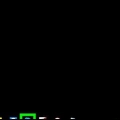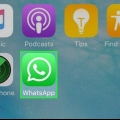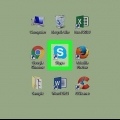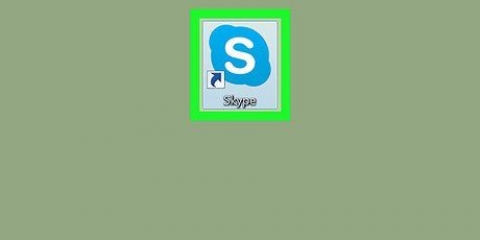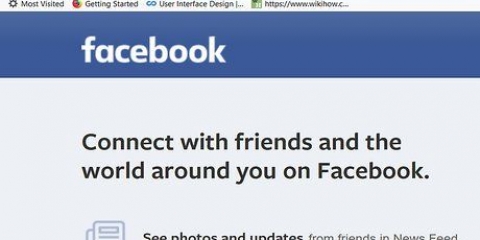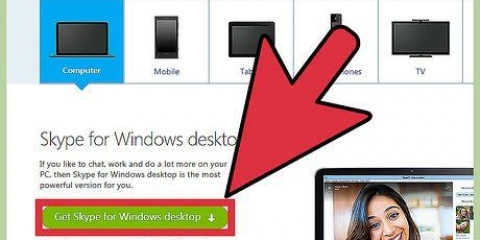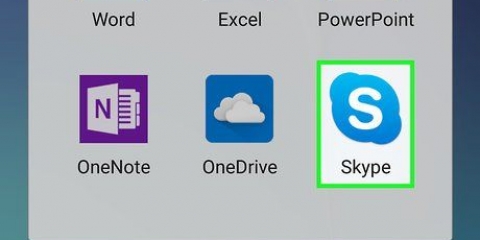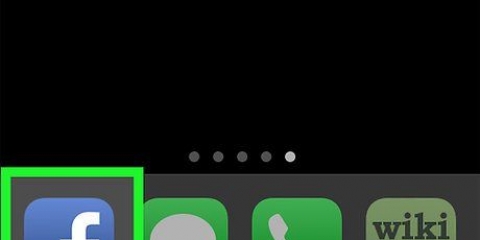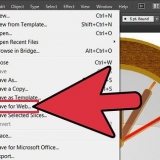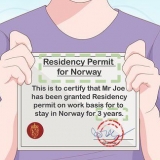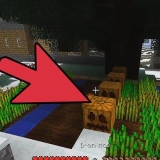Haga clic en el icono `Contactos`. Haga clic en `Invitar personas a Skype`. Haga clic en `Invitar por correo electrónico`. En la línea `Para`, ingrese la dirección de correo electrónico de la persona que desea invitar. Haga clic en el icono del avión de papel.
Ingrese su correo electrónico (o número de teléfono) y contraseña para iniciar sesión si aún no ha iniciado sesión en su cuenta de Skype. 






Toque "Contactos" en la esquina inferior derecha de la pantalla, luego toque "Invitar a personas a Skype". Seleccione un método de contacto (por ejemplo,. `Mensajes`) en el menú emergente. Ingrese la información de contacto de su amigo (por ej. el número de teléfono o la dirección de correo electrónico). Pulse el botón o icono `Enviar`.
Si no ha iniciado sesión en Skype, deberá ingresar su correo electrónico (o número de teléfono) y contraseña antes de poder continuar. 







Presiona el ícono `Contactos` en la parte inferior derecha. Presiona `Invitar personas a Skype`. Seleccione un método de contacto (por ejemplo,. su aplicación de mensajería de texto o "Gmail"). Ingrese la información de contacto de su amigo (por ej. el número de teléfono o la dirección de correo electrónico). Pulse el botón o icono `Enviar`.
Invitar a alguien a skype
Contenido
Este artículo le mostrará cómo invitar a alguien a ser parte de su lista de contactos de Skype. Puede hacer esto en computadoras con Windows y Mac, así como en iPhones y Android.
Pasos
Método 1 de 4: en Windows

1. Skype abierto. Haga clic o doble clic en el icono de la aplicación de Skype. Parece una `S` blanca sobre un fondo azul.
- Ingrese su correo electrónico (o número de teléfono) y contraseña para iniciar sesión si aún no ha iniciado sesión en su cuenta de Skype.

2. Haga clic en el icono `Contactos`. Este es un cuadro con una silueta en forma de humano en la esquina superior izquierda de la pantalla. Aparecerá un menú.

3. Haga clic en la barra de búsqueda. Este es el campo de texto donde está escrito `Buscar Skype`.

4. Ingrese el nombre, correo electrónico o número de teléfono de un contacto. Esto hará que Skype busque un perfil que coincida con su búsqueda.

5. Seleccione un resultado. Haga clic en el nombre de un perfil que crea que pertenece a la persona que desea agregar a sus contactos en Skype.

6. Enviar un mensaje a la persona de contacto. Haz clic en el cuadro de texto "Escribir un mensaje" en la parte inferior de la ventana de Skype, luego escribe el mensaje y presiona ↵ Entrar. Si la persona quiere chatear contigo, puede responder en la misma conversación.
Windows es el único sistema operativo en el que no puedes enviar una invitación real de Skype.
Método 2 de 4: en Mac

1. Skype abierto. Haga clic o doble clic en el icono de la aplicación de Skype. Parece una `S` blanca sobre un fondo azul.
- Ingrese su correo electrónico (o número de teléfono) y contraseña para iniciar sesión si aún no ha iniciado sesión en su cuenta de Skype.

2. Haga clic en el icono `Contactos`. Este es un ícono con forma humana en la esquina superior izquierda de la ventana de Skype.

3. Haga clic en la barra de búsqueda. Este es un campo de texto en la parte superior de la ventana Contactos.

4. Ingrese el nombre, correo electrónico o número de teléfono de un contacto. Esto hará que Skype busque ese contacto específico.

5. Seleccione un contacto. Haga clic en el perfil de la persona que desea invitar para que se convierta en su contacto.

6. haga clic enAñadir contactos. Esto está en el medio de la página. Esto abrirá una ventana con un mensaje.

7. haga clic enEnviar. Esto está en la parte inferior de la ventana. Esto hará que Skype envíe una invitación a la persona. Si acepta la invitación, podrás chatear con él o ella.
Puede editar el mensaje de invitación primero escribiendo lo que desee en el campo de texto que aparece.

8. Invita a un amigo a usar Skype. Si su amigo aún no tiene una cuenta de Skype, puede invitarlo a crear una cuenta y unirse a usted en Skype haciendo lo siguiente:
Método 3 de 4: en iPhone

1. Skype abierto. Presiona el ícono de la aplicación de Skype. Parece una `S` blanca sobre un fondo azul.

2. imprentaContactos. Esto se puede encontrar en la esquina inferior derecha de la pantalla.

3. Presiona el ícono `Agregar contacto`. Esta es una silueta con forma de ser humano junto a un signo más en la esquina superior derecha de la pantalla.

4. Presiona la barra de búsqueda. Este campo de texto se encuentra en la parte superior de la pantalla.

5. Ingrese el nombre, correo electrónico o número de teléfono de un contacto. Esto hará que Skype busque ese contacto específico.

6. Encuentre su persona de contacto. Desplácese hacia abajo hasta que encuentre a la persona que desea agregar a su lista de contactos.

7. haga clic enPara agregar. Esto está a la derecha del nombre de la persona. Esto agregará a la persona a su lista de contactos. Si aceptan su solicitud, podrán chatear entre ustedes.

8. Invita a un amigo a usar Skype. Si su amigo aún no tiene una cuenta de Skype, puede invitarlo a crear una cuenta y unirse a usted en Skype haciendo lo siguiente:
Método 4 de 4: en Android

1. Skype abierto. Presiona el ícono de la aplicación de Skype. Parece una `S` blanca sobre un fondo azul.

2. Presiona el ícono `Contactos`. Este es un ícono con forma humana en la parte superior de la pantalla. Esto abrirá una lista de tus contactos.

3. imprenta+. Esta opción está en la parte inferior de la pantalla. Esto abrirá un menú.

4. imprentabuscando gente. esto esta en el menu. Esto abrirá un campo de texto.

5. Ingrese el nombre, correo electrónico o número de teléfono de un contacto. Esto hará que Skype busque ese contacto específico.

6. Seleccione un resultado. Toque el nombre de la persona que desea agregar.

7. imprentaAñadir contactos. Este es un botón azul en el medio de la página.

8. imprentaEnviar. Esta opción está debajo del campo de texto. Esto enviará una invitación a la persona para que se convierta en su persona de contacto. Si él o ella acepta, verás a esa persona en línea y podrás chatear con él o ella cuando quieras.
Puedes editar el mensaje de invitación primero en el campo de texto que aparece escribiendo lo que quieras.

9. Invita a un amigo a usar Skype. Si su amigo aún no tiene una cuenta de Skype, puede invitarlo a crear una cuenta y unirse a usted en Skype haciendo lo siguiente:
Consejos
- En Windows, invitará a personas enviando un mensaje.
Advertencias
- A menos que esté seguro de que está hablando con la persona adecuada, no comparta información personal en un chat de Skype.
Artículos sobre el tema. "Invitar a alguien a skype"
Оцените, пожалуйста статью
Popular